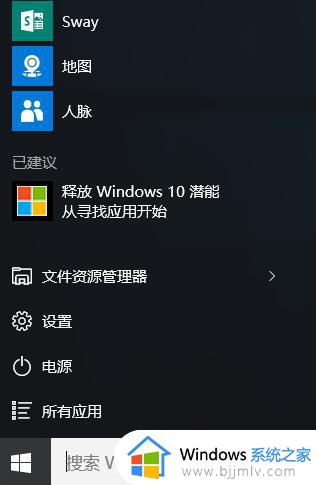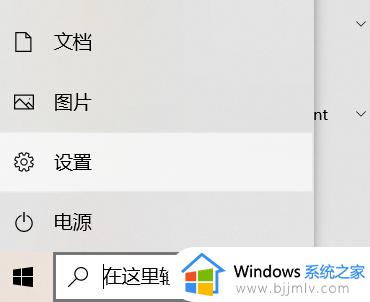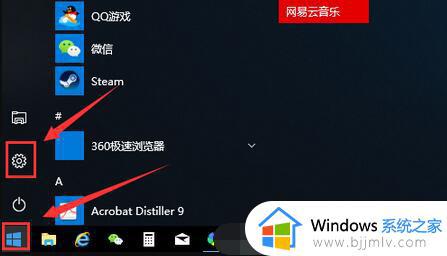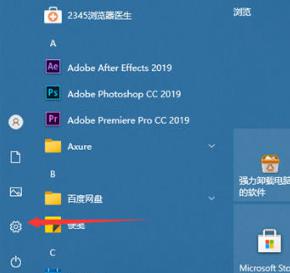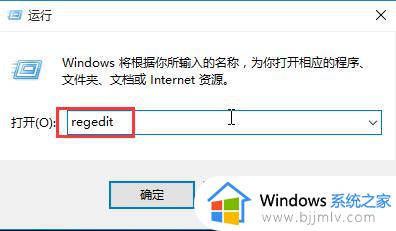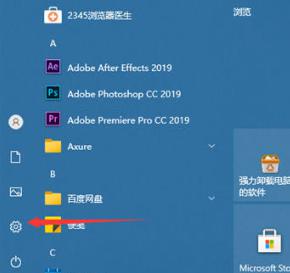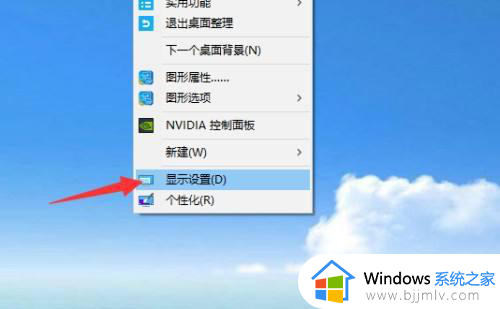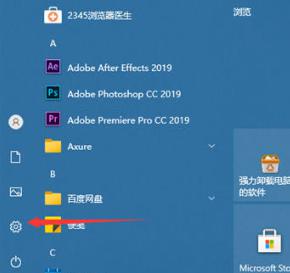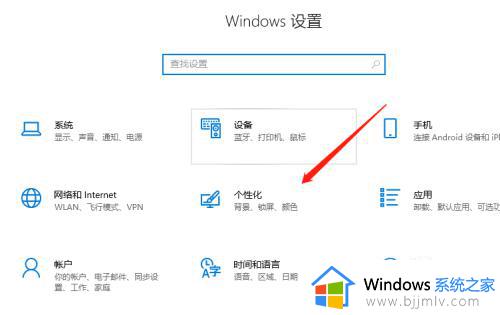win10菜单字体大小怎么调 win10怎么设置菜单字体大小
更新时间:2023-08-02 10:39:34作者:skai
我们大家都知道win10系统中都有默认的字体大小,但是这些默认的字体大小并不是适应所有的小伙伴的,最近就有小伙伴反馈说自己的win10电脑的开始菜单字体感觉有点小,想要修改一下,那么win10菜单字体大小怎么调呢?接下来小编就教给大家win10怎么设置菜单字体大小,一起来看看吧
具体方法:
1.点击左下角视图图标,然后点击【设置】。
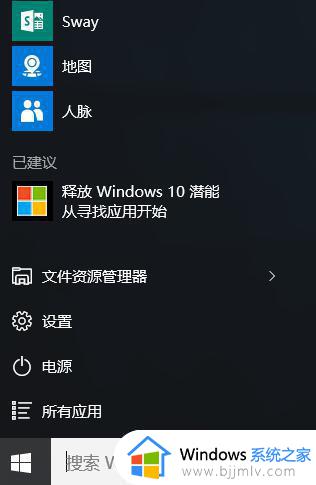
2.点击设置界面的【系统】。
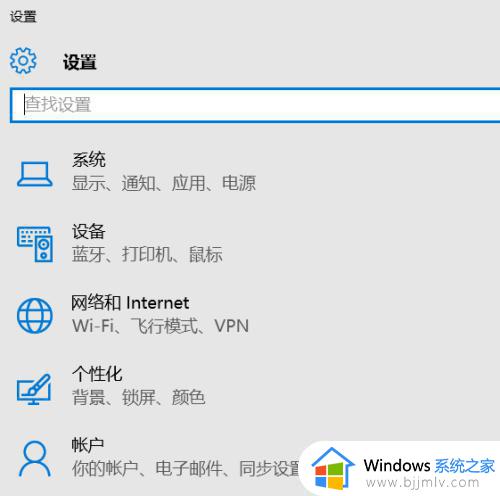
3.点击系统下的【显示】。

4.点击【高级显示设置】。
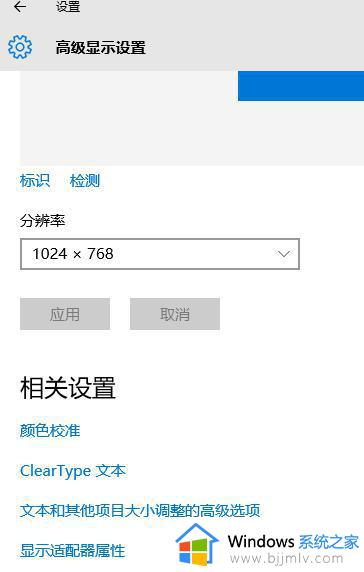
5.点击【文本和其他项目大小调整的高级选项】。
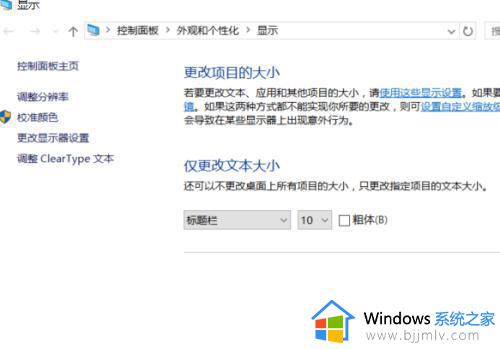
6.项目中选择【菜单栏】。
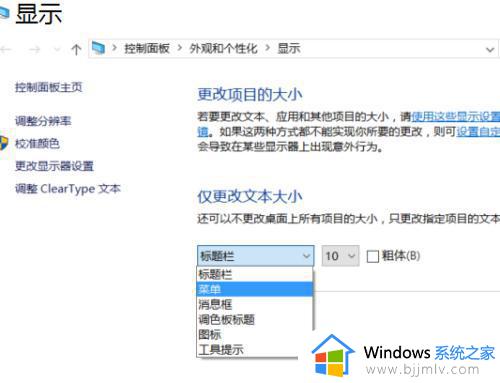
7.字体大小选择新的大小,如20。
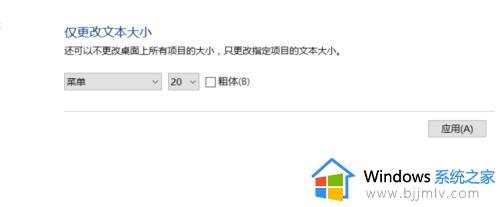
8.此显示菜单栏的大小就变为20了。
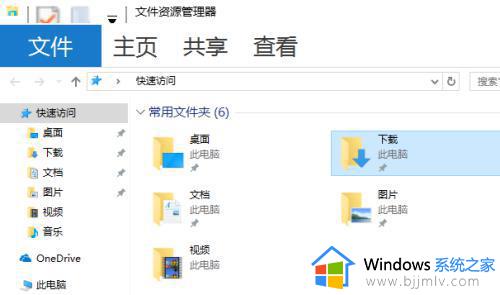
以上全部内容就是小编带给大家的win10设置菜单字体大小方法详细分享啦,小伙伴们如果你们有需要的话可以参照小编的内容进行操作,希望本文可以帮助到大家解决问题。